
서론
개발을 하면서 자주 들었던 부분이 바로 CI/CD이다. 서비스의 규모가 커지면 자동으로 서버가 테스트를 해주고 배포서버에 내 프로젝트를 업데이트 시킨다고?.. 생각만해도 기분이 짜릿했다.
그래서 구현을 해보고 싶었다.
이 글은 비전공자라 기본적인 cs 지식에서도 많이 부족한 사람이 무작정 파이프라인을 구축하는 내용을 담고 있다.
시리즈
[Django] Github-actions를 이용한 CI/CD 파이프 라인 구축하기(2) - github actions 사용하기
[Django] Github-actions를 이용한 CI/CD 파이프 라인 구축하기(3) - elastic beanstalk
본론
이번 구축을 위해 나는 aws에서 제공하는 Elastic Beanstalk를 이용하기로 했다. 해당 기능을 이용하기로 한 이유는 다음과 같다.
- CI/CD 파이프라인에 집중하고 싶다.
- 아직 기초적인 단계로 추가적인 개발을 하기에는 부담스럽다.
아키텍쳐
Elastic Beanstalk

Elastic Beanstalk를 사용하면 애플리케이션을 실행하는 인프라에 대해 자세히 알지 못해도 AWS 클라우드에서 애플리케이션을 신속하게 배포하고 관리할 수 있습니다. Elastic Beanstalk를 사용하면 선택 또는 제어에 대한 제한 없이 관리 복잡성을 줄일 수 있습니다. 애플리케이션을 업로드하기만 하면 Elastic Beanstalk에서 용량 프로비저닝, 로드 밸런싱, 조정, 애플리케이션 상태 모니터링에 대한 세부 정보를 자동으로 처리합니다.
출처 : AWS Elastic Beanstalk란 무엇입니까?

대략적으로 살펴보면 이와 같은 기능들을 한번에 그리고 손 쉽게 설정할 수 있도록 도와주니 내 입장에서는 너무 훌륭한 서비스일 수 밖에 없다.
최종 아키텍쳐
결국 내가 구현하려는 것은 간단하게 압축될 수 있었다.
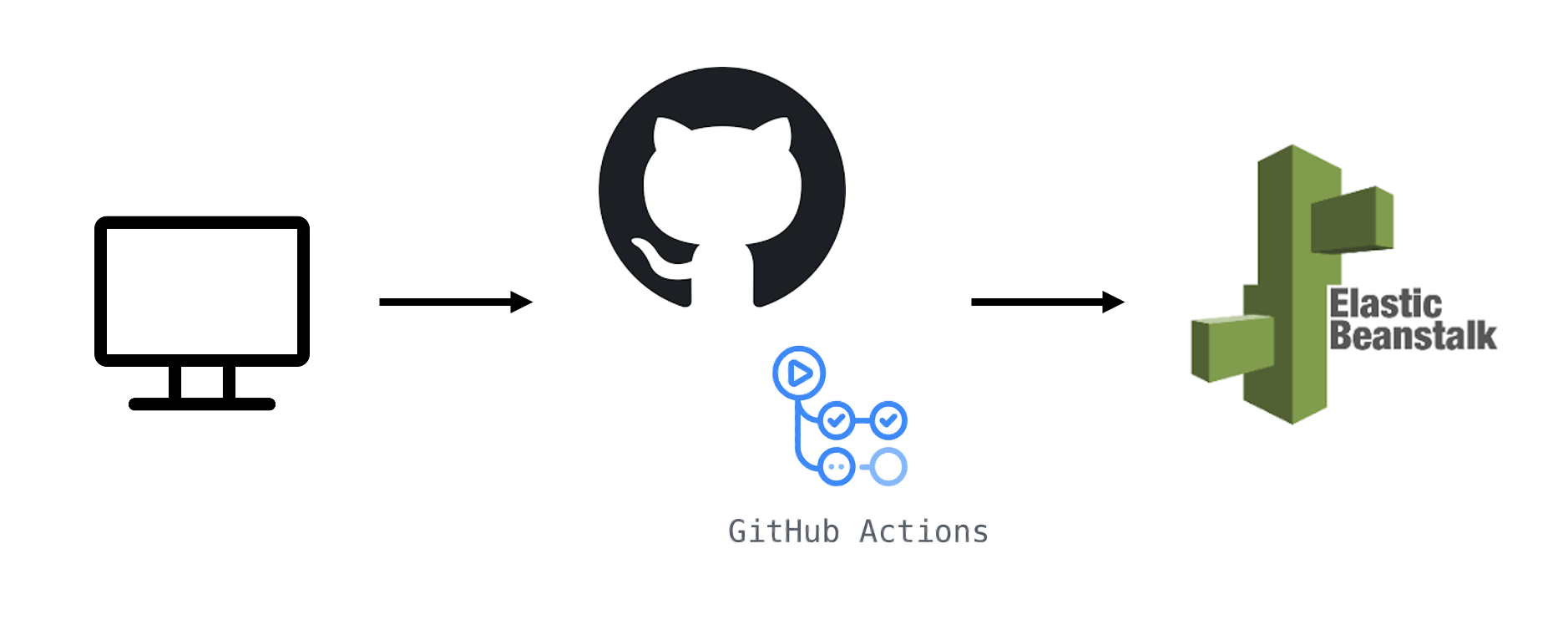
AWS setting
Elastic Beanstalk - Create Application
우선 해당 기능을 사용하기 위해 aws setting을 진행하려고 한다.
- aws elastic beanstalk 서비스에 들어가 Create Application 클릭
- 어플리케이션 이름 작성
- 플랫폼 탭으로 넘어가서 플랫폼으로 Python 선택
- 플랫폼 브랜치에 자신과 맞는 버전의 파이썬 선택
- 플랫폼 버전은 Recommended 상태로 유지
- 어플리케이션 생성 버튼 클릭
위의 과정을 진행하면 몇 분정도의 시간이 흐른 후 Elastic Beanstalk에서 그에 맞는 환경을 구축한다.
환경이 구축되고 왼쪽 사이드바에 환경으로 이동을 클릭했을 때 다음과 같은 이미지가 나온다.
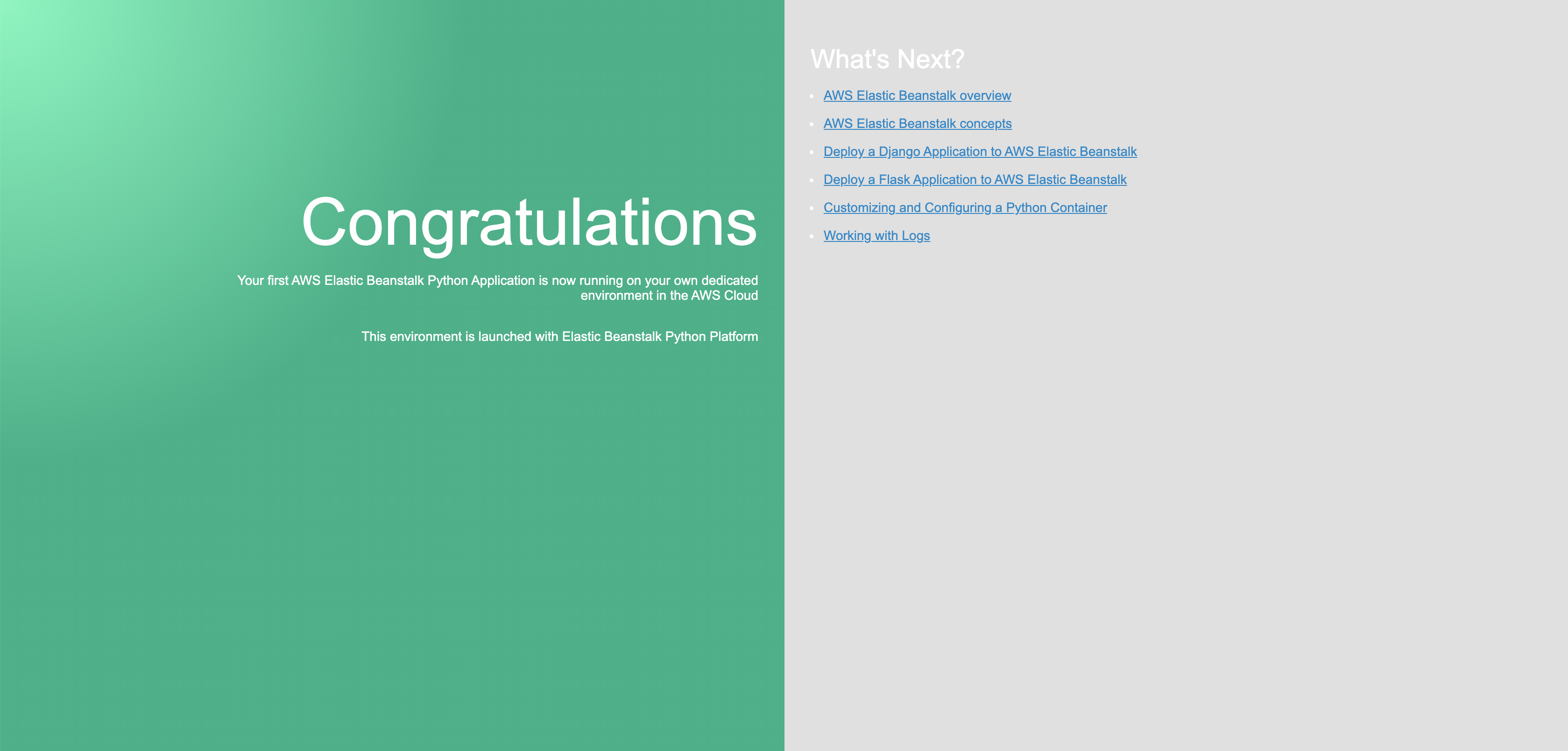
끝났다.. 정말 짜릿하다. 원래 EC2 인스턴스에 Nginx - uWSGI - Django 하나하나 설치해가며 시간을 소모 시켰던 것에 비하면 정말....
개인적으로 생각하기에 elastic beanstalk의 단점은 오류 해결이 어려운 것 같다. 정해진 동작을 실행시키는 등에서 발생하는 특정한 오류 외의 것은 기본적으로 제공해주지 않는 것 같고 해당 인스턴스에 접속하기도 힘들었다.
S3 - Create Bucket
다음은 S3를 버킷을 만들 생각이다. Elastic Beanstalk는 S3에다가 우리가 올리는 장고를 버전 형식으로 관리한다. 예를 들어 서비스 업데이트를 총 5번 했다면 해당 버킷에는 총 5개의 압축 파일이 존재한다.
또한, 별도로 Elastic Beanstalk에서 사용하는 리소스 등을 저장하는 버킷도 자동으로 생성된다.
- AWS S3에 접속 -> 버킷 만들기 클릭
- 버킷 이름 설정
- 버킷 리전은 Elastic Beanstalk 앱이 있는 위치와 동일하게 설정(환경으로 이동을 눌렀을 때, 주소 창에 리전이 포함되어 있다.)
- 모든 퍼블릭 액세스 차단 상태 유지
- 버킷 만들기 클릭
이제 우리 장고 앱의 버전을 저장할 버킷 또한 만들었다.
IAM - Create User
우리가 직접 인스턴스에 접속하는 것이면 perm 파일 등을 이용해서 해당 인스턴스에 접속 후 일련의 과정을 진행하면 되겠지만, 우리는 github에게 배포를 대신 맡길 생각이다.
따라서 github에서 AWS로 접속할 수 있는 Access Key와 Password가 필요하다.
- AWS IAM에 접속 -> 사용자 추가 클릭
- 사용자 이름에 github-actions (본인이 원하는 이름으로 만들어도 상관없다.)
- AWS 액세스 유형 선택에 프로그래밍 방식 액세스 체크
- 다음 클릭
- 기존 정책 직접 연결 클릭
- AdministratorAccess-AWSElasticBeanstalk , AmazonS3FullAccess 체크
- 계속 다음 클릭 후 사용자 만들기 클릭
- Access Key와 Password 저장(기억)해두기
IAM을 마지막으로 우리가 사용할 서비스의 구축이 전부 완료되었다.
다음 글에서는 장고 프로젝트를 만들어 로켓을 로컬에서 띄워보고 github 액션을 통해 elastic beanstalk에 배포하는 내용을 작성해볼 생각이다.
시리즈
[Django] Github-actions를 이용한 CI/CD 파이프 라인 구축하기(2) - github actions 사용하기
[Django] Github-actions를 이용한 CI/CD 파이프 라인 구축하기(3) - elastic beanstalk
참고
- Django full CI-CD flow to AWS with GitHub Actions and S3 - https://dev.to/vlntsolo/django-full-ci-cd-flow-to-aws-with-github-actions-and-s3-2enp
- aws docs - https://docs.aws.amazon.com/
마침 ci/cd 하는법을 찾고 있었는데 많은 도움이 되었습니다. 감사합니다^^